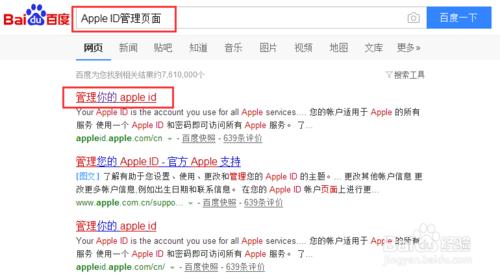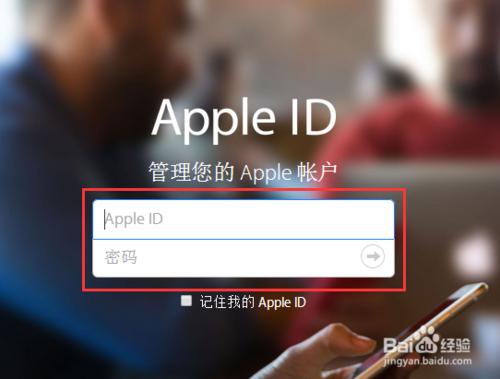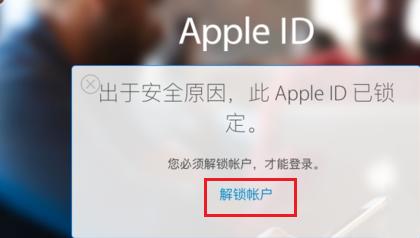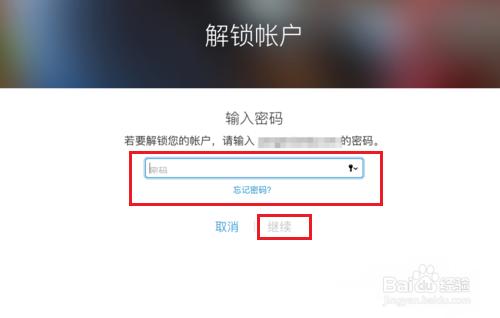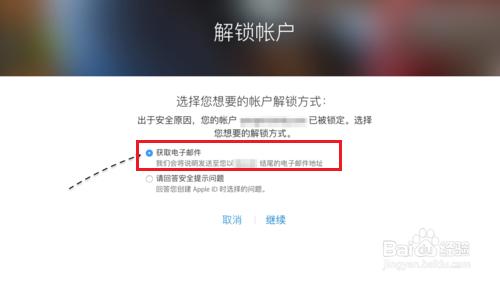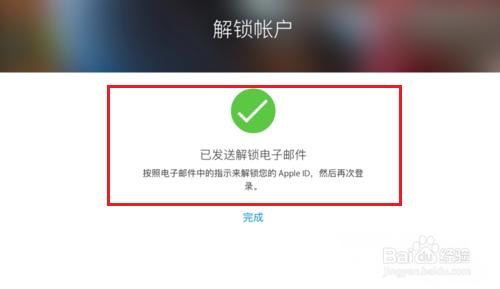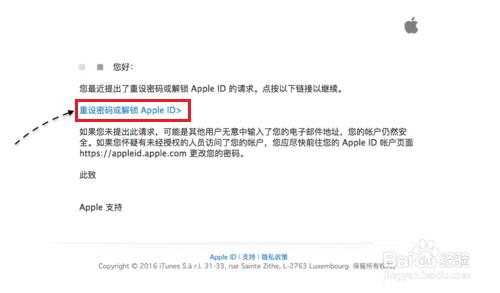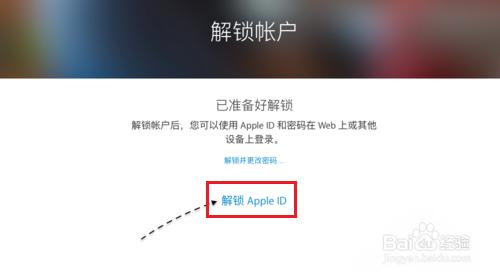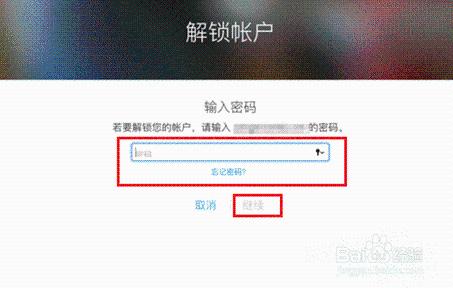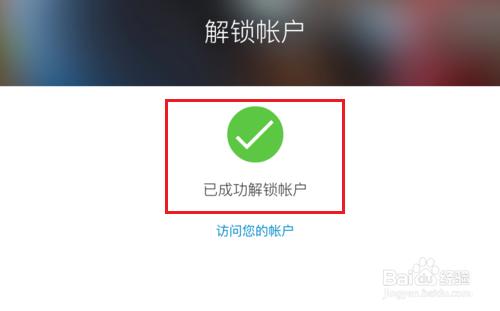蘋果擁有眾多的果粉,果粉在使用蘋果裝置過程中難免會遇上各種不太熟悉的問題。比如接下來小編要教大家的,如果遇上Apple ID賬號出現異常被鎖定該如何解決的問題。Apple ID是使用蘋果裝置獲取蘋果公司為使用者提供服務的一個憑證,一旦出現賬號被鎖定,必然會給我們的使用帶來一定的影響。所以接下來小編將教大家如何為Apple ID 賬號解鎖。
注:Apple ID 被鎖定,建議在電腦上操作更加簡便,所以一下教程以電腦端解鎖為例。
工具/原料
pc
方法/步驟
首先通過百度搜索“Apple ID管理頁面”,直接搜尋並進入蘋果賬號的管理頁面;
進入 Apple ID 管理頁面後,在 Apple ID和密碼的登入介面輸入需要解鎖的賬號資訊;
若是登入的 Apple ID 此時存在異常被鎖定的話,如圖所示。此時可以通過點選頁面中的“解鎖帳戶”進入下一步操作;
在跳轉入新的賬號操作頁面後,輸入需要解鎖的 Apple ID ,點選“繼續”;
之後系統會有兩種賬戶解鎖方式可供選擇,第一種為通過獲取電子郵件,第二種則為回答安全提示問題。這裡以“獲取電子郵件”的方式為例,選中並“繼續”;
系統顯示已經發送一封用於解鎖 Apple ID 賬戶的郵件到註冊Apple ID的郵箱中;
接著開啟註冊Apple ID時填寫的郵件,開啟郵件後,找到 Apple 發來的郵件,並點選郵件正文中的“重設密碼或解鎖 Apple ID”超級連結選項;
跳轉至瀏覽器中開啟解鎖 Apple ID 的頁面,這裡以解鎖 Apple ID 為例,點選“解鎖 AppleID”。如果賬號密碼洩露的話,建議修改密碼,選擇“解鎖並修改密碼”。
接著在“解鎖賬戶”介面輸入Apple ID和密碼,點選“繼續”;
如果解鎖成功,則頁面顯示“已成功解鎖帳戶”,也就說明當前 Apple ID已經可以正常使用了。